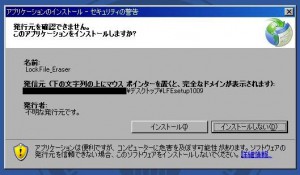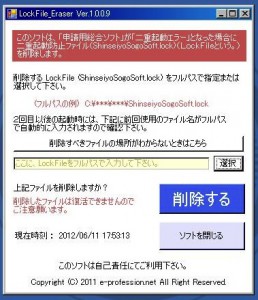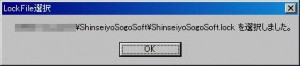振り分けソフト、ClassiNyを使った前回の投稿では不安定なため採用しませんでしたが、申請用総合ソフトの元データへ同時にアクセスすると作成される「ShinseiyoSogoSoft.lock」を削除できるという新しいツールを発見!
その名もLockFile_Eraser(閉鎖されました)
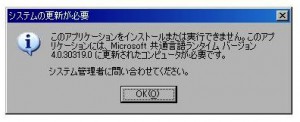
早速ダウンロードしてみましたが、インストールしてみようとすると「このアプリケーションをインストールまたは実行できません。このアプリケーションには、Microsoft 共通言語ランタイムバージョン4.0.30319.0 に更新されたコンピュータが必要です。」というエラー表示が。
あらら。初っぱなから理解しづらいエラーで躓くと滅入りますが、検索してみると共通言語ランタイムって、どうやら.NET Frameworkのことみたい。てなわけで.NET Frameworkの最新版を早速インストール。
.NETをインストールしたら無事にインストーラーが起動。インストールボタンを押します。
インストールしたら上記のようなソフト(ツール)が表示されます。選択ボタンからフルパスを指定する前に「削除するべきファイルの場所がわからないときはこちら」というボタンをクリック。
削除すべき二重起動防止ファイル(「ShinseiyoSogoSoft.lock」ファイル)は、ご利用のPCのOSが、Windows Vista又はWindows 7の場合は「ドキュメント」→「ShinseiyoSogoSoft」フォルダ内に、Windows XPの場合は「マイドキュメント」→「ShinseiyoSogoSoft」フォルダ内にあります。
アクセス先のデータフォルダ「ShinseiyoSogoSoft」を任意の場所に移動し、又はフォルダ名称を変更の上、ファイルパスを変更している場合は、そちらをご確認ください。また、アクセス先のデータフォルダへのファイルパスの初期設定は、「(マイ)ドキュメント」フォルダ配下の「ShinseiyoSogoSoft」です。
【注意】(1)既に起動している場合、または(2)共同利用しているデータフォルダに対して本ソフトを使用している人がいる場合は、二重起動防止ファイル(「ShinseiyoSogoSoft.lock」ファイル)を削除してはいけません。これらの場合に二重起動防止ファイル(「ShinseiyoSogoSoft.lock」ファイル)を削除すると、データフォルダ内の整合性がとれなくなり、最悪の場合、以後、正常に起動しなくなるおそれがありますので、確実に確認願います(法務省HP記載の注意事項より)。
確認が済んだら、選択ボタンからShinseiyoSogoSoft.lockを指定し、削除するボタンをクリック。
 デスクトップ上にLockFile_Eraserのアイコンが表示されています。
デスクトップ上にLockFile_Eraserのアイコンが表示されています。
 デスクトップのショートカットから起動すると「前回指定のファイルを読み込みました。」という表示がでるのでOKボタンを。
デスクトップのショートカットから起動すると「前回指定のファイルを読み込みました。」という表示がでるのでOKボタンを。
今までは二重起動のエラーが画面上に表示されたら、ShinseiyoSogoSoftフォルダから手作業でロックファイルを削除していましたが、とりあえず、キャン事務所では共有するパソコンにのみこのツールをインストールし、エラーが表示されたら使用している全ての申請用総合ソフトを一時保存、終了させ、LockFile_Eraserのアイコンから起動し削除ボタンという流れでいこうと思います。
試しつつ、今後のバージョンアップにも期待しています。
※インストールの際に不具合が生じてもキャン事務所では一切の責任は負いません。当然ながら、自己責任でお願いします。